Программа CCleaner известна стабильностью, безотказностью и безопасностью, но и ей свойственно сбоить. Иногда пользователи сталкиваются с проблемами, преимущественно не зависимыми от самого приложения. Одна из самых распространённых – CCleaner не запускается. Разберёмся, как утилиту заставить работать.
Нет прав администратора
Первое решение – запуск от имени администратора или из-под учётной записи с его привилегиями. Для этого авторизуйтесь в Windows из-под профиля с расширенными правами либо запустите CCleaner от имени администратора:
- Щёлкните по ярлыку или исполняемому файлу правой клавишей.
- Выберите «Свойства».
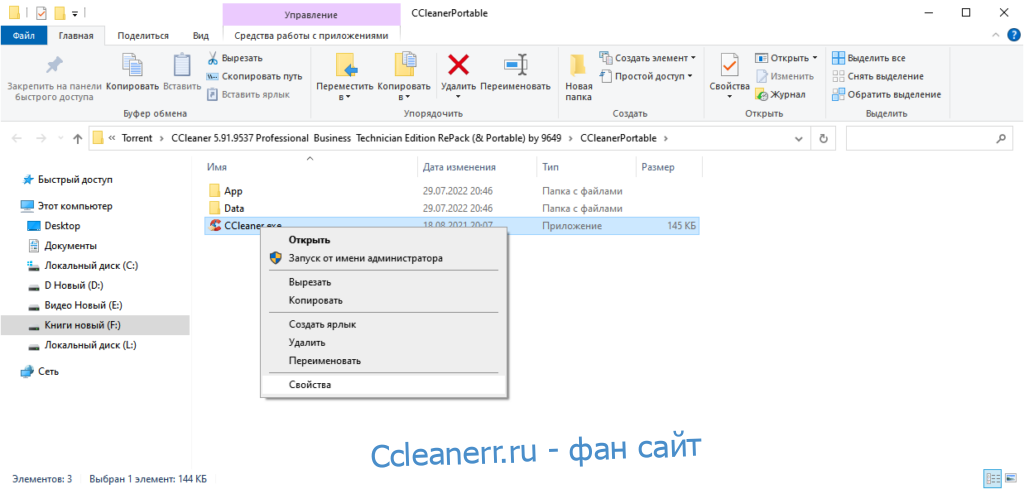
- Во вкладке «Совместимость» активируйте опцию «Запускать от имени администратора».
- Сохраните изменения кнопкой ОК».
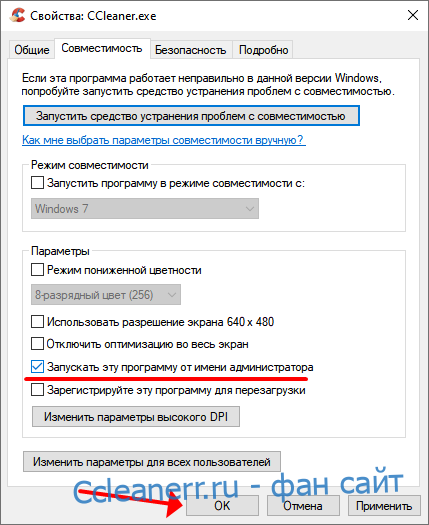
Как вариант, запустите приложение через контекстное меню.
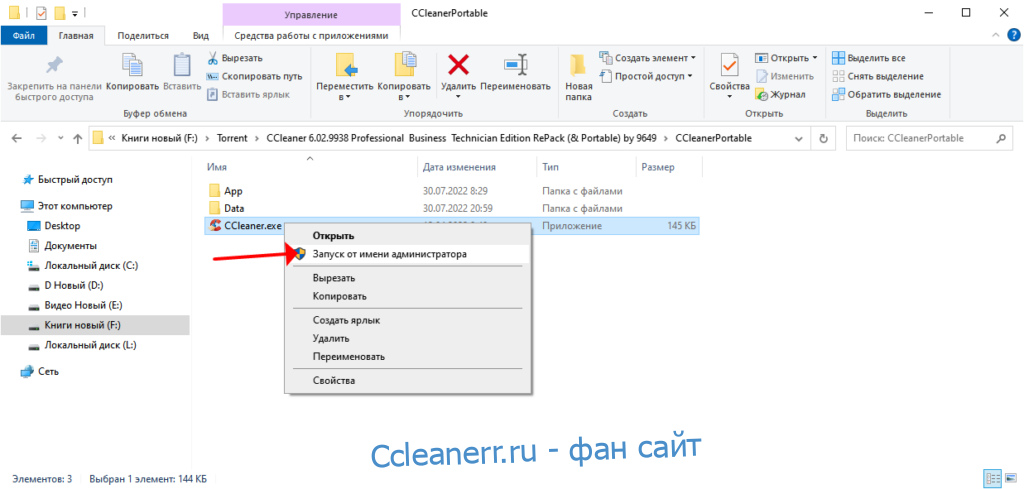
Переустановка CCleaner
Полностью удалите CCleaner, как это описано в статье, скачайте свежую версия с нашего сайта по ссылке и установите вместо неработающей. Если не поможет, воспользуйтесь Revo Uninstaller, распакуйте файлы приложения в другой каталог. Как вариант, попробуйте неофициальную портативную версию клинера.
Блокировка антивирусом
Антивирусы иногда определяют CCleaner как потенциально опасное программное обеспечение и предотвращают его запуск. За этим замечен Avast. Отключайте антивирус, останавливайте его защиту на время работы чистильщика или добавьте приложение в исключения.
Программа свёрнута в трей
При сворачивании, а иногда и закрытии, CCleaner отправляется в трей, где работает в фоновом режиме. При запуске второй копии приложение выдаёт ошибки или советы, например, завершить вторую копию программы. Кликните по иконке треугольника возле часиков. Если там находится иконка программы – щёлкните по ней два раза для разворачивания.
Запуск 64-разрядной версии программы на 32-разрядной ОС
На Windows x32 нельзя запускать 64-разрядные приложения. Убедитесь, что вы не пытаетесь поступить таким образом. Если у вас 32-битная операционная система, выполняйте файл CCleaner.exe, а не CCleaner64.exe, создайте для него ярлык.
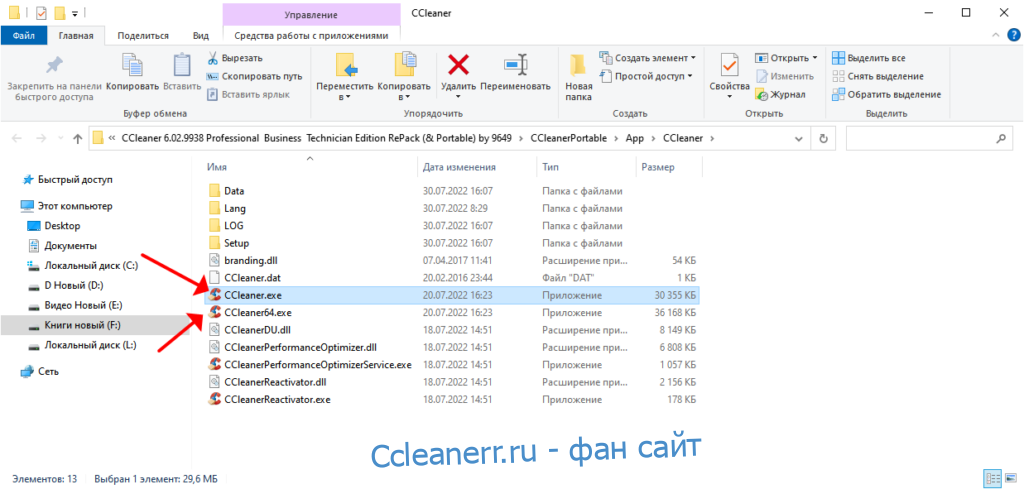
Путь к каталогу установки можете узнать через свойства ярлыка.









